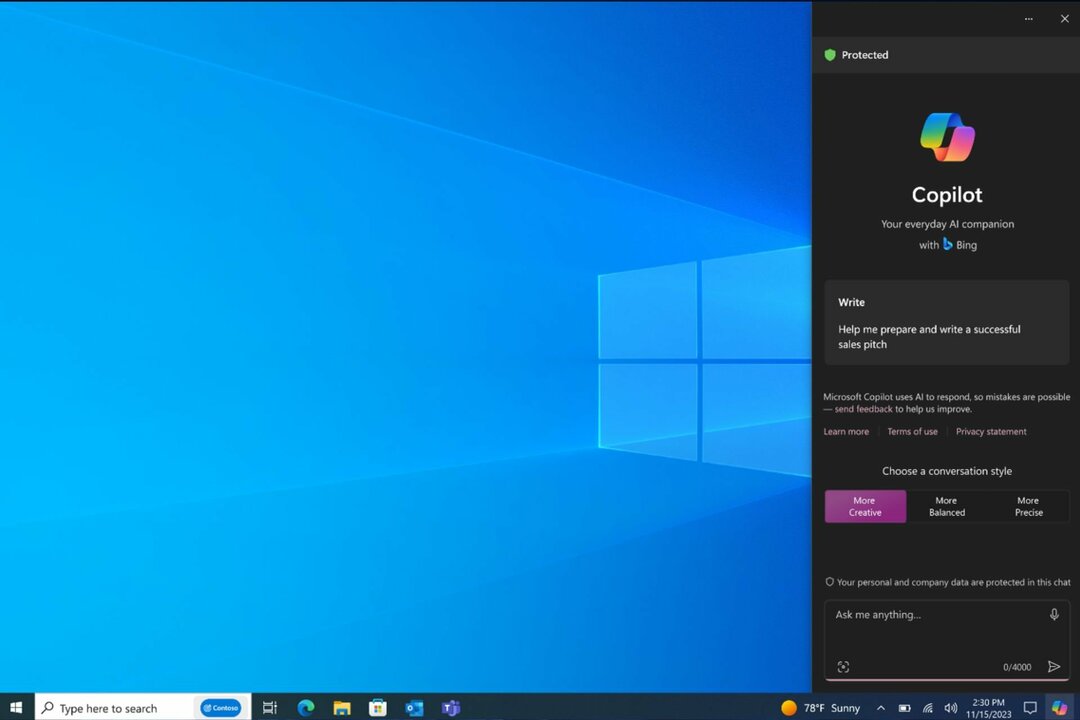תארו לעצמכם את המצב הבא: כשמנסים לאתחל את המערכת זה לוקח זמן מלווה בעלייה פתאומית במהירות המאוורר. לאחר מספר שניות, המסך מציג את השגיאה הבאה:
שגיאה בשליחת סוף הודעת ההודעה לי

כעת, המערכת תתחיל כרגיל או תתרסק לפני שהמערכת נטענת לחלוטין. אם הוא מתחיל כרגיל (מה שבדרך כלל המקרה), המערכת תיתקל בבעיות בזמן שהיא מנסה לכבות.
להלן הסיבות לשגיאה:
1] בעיות בגירסת ה- BIOS: ייתכן שגירסת ה- BIOS לא תעדכן בזמן, או שעדכון אחרון אולי התקין BIOS לא יציב במכונה.
2] בעיה עם POST: בעיה במבחן ההפעלה העצמית פירושה בעיה בחלק מהחומרה המודאגת.
3] בעיה בכל אחד מהציוד ההיקפי המחובר.
4] וירוס או תוכנה זדונית.
5] בעיה בדיסק הקשיח.
מכיוון שהסיבות האפשריות לשגיאה הן רבות, הבה נשמור על הגישה שלנו לפתרון הבעיה באופן שיטתי ונבודד כל אפשרות אחת אחת.
השאלה היא האם אתה מסוגל לבצע אתחול למערכת או לא. אם לא, נסה להיכנס למערכת דרך מצב בטוח. הנה ההליך ל אתחול למערכת דרך מצב בטוח.
1] הפעל סריקה מלאה של אנטי וירוס ואנטי תוכנות זדוניות של המערכת.
2] נתק את כל ציוד ההיקפי מהמערכת ונסה לאתחל את המערכת שוב. אם אתה מסוגל לאתחל כרגיל, חבר את ציוד ההיקפי אחד אחד ובדוק איזה מהם יצר את הבעיה.
לאחר מכן, המשך לפתרונות הבאים:
1} עדכן את ה- BIOS
2} הפעל את ה- CHKDSK
3} בדוק את ניצול הדיסק
פתרון 1] עדכן את ה- BIOS
אם ה- BIOS לא עודכן זמן רב והוא מיושן, נוכל להוריד אותו מאתר היצרן ולעדכן אותו.
במקרה שעדכנו את ה- BIOS לאחרונה, בהחלט ייתכן שהגרסה החדשה יותר לא הייתה יציבה. נוכל לשדרג לאחור את אותו הדבר. הליך הורדת שדרוג ה- BIOS משתנה מיצרן ליצרן. ניתן לבדוק את אותו הדבר באתר היצרן.
פתרון 2] הפעל את ה- CHKDSK
במקרה שהבעיה בכונן הקשיח, CHKDSK יכול להיות מועיל בזיהוי ופתרון הבעיה.
1] חפש את שורת הפקודה בסרגל החיפוש של Windows ולחץ באמצעות לחצן העכבר הימני על הסמל. בחר הפעל כמנהל.
2] הקלד את הפקודה הבאה ולחץ על Enter:
CHKDSK / f / r

3] בהנחיה הבאה, הקלד Y (מסמן כן) ולחץ על Enter.
4] תהליך CHKDSK יופעל בעת הפעלת המערכת מחדש.
פתרון 3] בדוק את ניצול הדיסק
כאשר ה- RAM עמוס יתר על המידה, ניצול הדיסק גבוה.
1] לחץ על CTRL + ALT + DEL כדי לפתוח את תפריט אפשרויות האבטחה.
2] בחר מנהל המשימות מהרשימה. הרחב את האפשרויות במנהל המשימות.
3] בדוק אם ניצול הדיסק יורה עד 100% שוב ושוב.
אם כן, המשמעות היא שה- RAM הוא מתוח. או שה- RAM הוא פחות מהנדרש על ידי המערכת (אני ממליץ על זיכרון RAM של לפחות 4 ג'יגה-בייט ל- Windows 10) או שאפליקציה כלשהי מוגזמת מלהשתמש בו.
מקווה שזה עוזר!